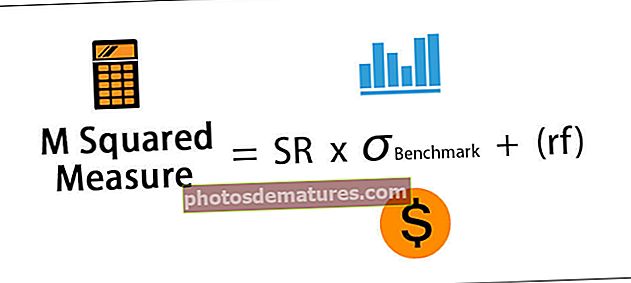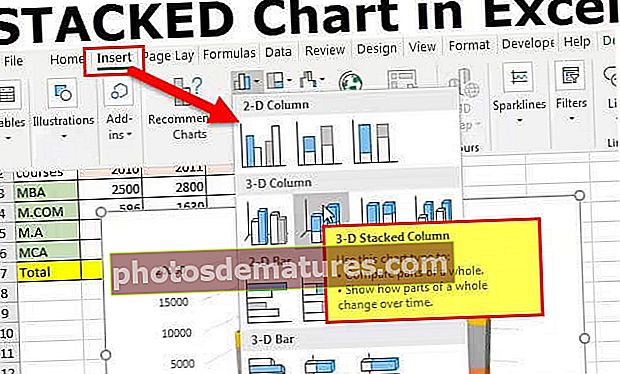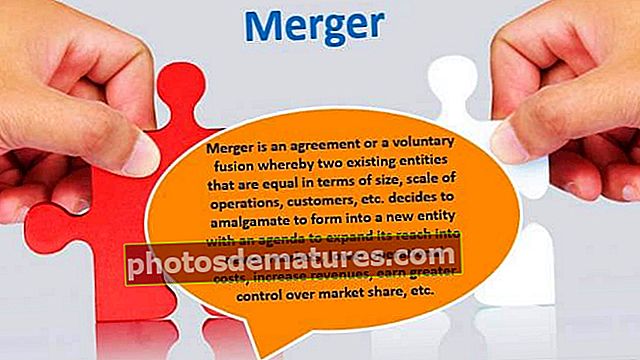VBA Color Index | Nangungunang Mga Paraan upang magamit ang Kulay ng Pag-aari ng Index sa Excel VBA
Excel VBA Color Index
Tulad ng sa isang worksheet binabago namin ang kulay ng isang cell o isang naibigay na saklaw ng cell mula sa home tab sa VBA. Mayroon kaming isang function na vba na tinatawag bilang Color Index na ginagamit upang baguhin ang mga kulay ng mga cell o ibinigay na hanay ng cell, ang mga pagpapaandar na ito ay may natatanging pagkakakilanlan para sa iba't ibang uri ng mga kulay.
Sa VBA mayroon kaming dalawang paraan ng paglalapat ng kulay, ang una ay sa pamamagitan ng paggamit ng "kulay" na pag-aari at ang pangalawa ay ang pag-aari ng "ColorIndex".
Naglalapat kami ng kulay sa cell bilang isang kulay sa background, naglalagay kami ng kulay ng font, at naglalagay kami ng kulay ng hangganan. Kaya upang ma-access ang kulay at pag-aari ng index ng kulay kailangan muna nating piliin ang cell.
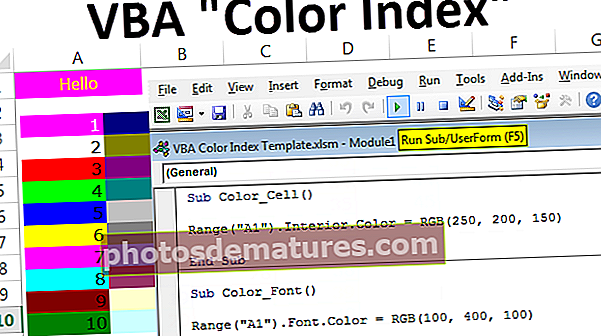
Paano magagamit ang Kulay at Pag-aari ng Index ng Kulay?
Maaari mong i-download ang Template ng Kulay ng VBA na Ito dito - Template ng Kulay ng VBA na index# 1 - Paggamit ng Katangian ng Kulay
Ipagpalagay na mayroon kang salitang "Kamusta" sa cell A1. Makikita natin kung paano ilapat ang kulay ng background ng cell na ito.

Upang baguhin ang kulay ng background, sa mga kulay ng mga katangian na kailangan muna nating banggitin ang saklaw ng cell.
Code:
Sub Kulay () Saklaw ("A1") Katapusan Sub 
Matapos mapili ang cell kailangan nating banggitin kung ano ang bagay na kailangan nating gawin. Tulad ng sinabi ko kailangan nating baguhin ang panloob na kulay ng cell. Kaya upang baguhin ang kulay ng background ng cell gamitin ang pag-aari na "Panloob".
Code:
Sub Kulay () Saklaw ("A1"). Interior End Sub 
Sa ilalim ng panloob na pag-aari, mayroon kaming maraming iba pang mga pamamaraan at pag-aari. Dahil kailangan naming baguhin ang kulay ng cell gamit ang pag-aari ng kulay.
Code:
Sub Kulay () Saklaw ("A1"). Panloob.Kulay = Katapusan Sub 
Dito maaari naming gamitin ang 8 patuloy na pinangalanan na mga kulay. Nasa ibaba ang listahan ng pareho.
vbBlack, vbRed, vbGreen, vbBlue, vbYellow, vbMagenta, vbCyan, vbWhitePiliin ang uri ng kulay ayon sa iyong nais.
Code:
Sub Kulay () Saklaw ("A1"). Panloob.Kulay = vbBlue End Sub 
Kung tatakbo ko ang code na ito gamit ang F5 key o manu-mano mababago nito ang kulay ng background ng cell A1 patungo vbBlue.

Tulad nito, maaari mong gamitin ang iba pang mga pare-pareho na kulay na pinangalanan. Subukang gamitin ang mga ito upang subukan ang resulta.
Bukod sa 8 pare-pareho na mga kulay na ito, maaari din kaming punan ng iba't ibang mga kulay pati na rin sa pamamagitan ng paggamit ng RGB function sa VBA.
Code:
Sub Kulay () Saklaw ("A1"). Panloob.Kulay = RGB (End Sub 
Kailangan nating ipasok ang halo ng pula, berde, at asul sa mga numero. Upang magamit ito dapat kang maging perpekto sa pagpasok ng mga numero. Nakapasok na ako sa timpla as RGB (250, 200, 150).
Code:
Kulay ng Sub () Saklaw ("A1"). Panloob.Kulay = RGB (250, 200, 150) Wakas na Sub 
Ang pagbabago ng kulay na ito ay ganito.

Ang problema dito ay hindi mo alam eksakto kung anong numero ang may hawak na kulay.
Ang code sa ibaba ay upang baguhin ang kulay ng font.
Code:
Sub Color_Font () Saklaw ("A1"). Font.Color = RGB (100, 400, 100) End Sub 
Patakbuhin ang Code na ito gamit ang F5 key o manu-mano upang makuha ang resulta.

# 2 - Paggamit ng Katangian ng Kulay ng Index
Ang Color Index ay bahagyang naiiba mula sa pag-aari ng kulay. Sa pag-aari ng COLOR gumagamit kami ng 8 pare-pareho na mga kulay na ibinigay ng VBA at ginagamit din ang pagpapaandar ng RGB lumikha kami ng aming sariling kulay.
Ang pag-aari ng COLOR INDEX ay limitado sa VBA, maaari itong hawakan ang mga halaga mula 1 hanggang 56. Ang bawat numero mula 1 hanggang 56 ay may hawak na magkakaibang mga kulay. Nasa ibaba ang mga numero ng listahan at kani-kanilang mga kulay.

Nasa ibaba ang macro code upang baguhin ang kulay ng background ng cell A1 sa pink.
Code:
Sub ColorIndex_Cell () Saklaw ("A1"). Interior.ColorIndex = 26 End Sub 
Manu-manong patakbuhin ang code na ito o gamitin ang F5 key upang makita ang resulta.

Nasa ibaba ang macro code upang baguhin ang kulay ng font ng cell A1 sa dilaw.
Code:
Sub ColorIndex_Font () Saklaw ("A1"). Font.ColorIndex = 27 End Sub 
Patakbuhin ang code na ito gamit ang F5 key o maaari kang tumakbo nang manu-mano at makita ang resulta.

Isa sa mga mahahalagang bagay na dapat tandaan dito ay maaari kaming magpasok ng mga numero mula 1 hanggang 56. Kung may anumang higit sa 56 makukuha namin ang error na "Subscript Out Of Range".

Napansin Mo Ba?
Tulad ng sinabi ko sa pag-aari ng Color Index ay maaaring magpasok lamang ng 56 mga kulay ngunit ang totoo ay maaari lamang itong magpasok ng 46 natatanging mga kulay at mayroong 10 mga duplicate na kulay. Nasa ibaba ang listahan ng mga duplicate na mga code ng kulay.